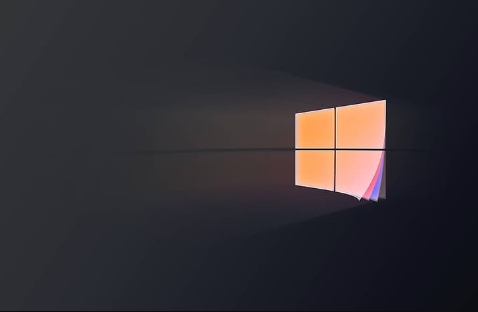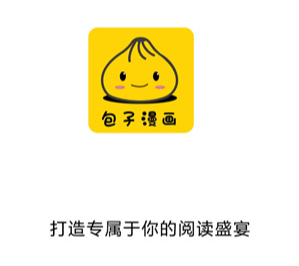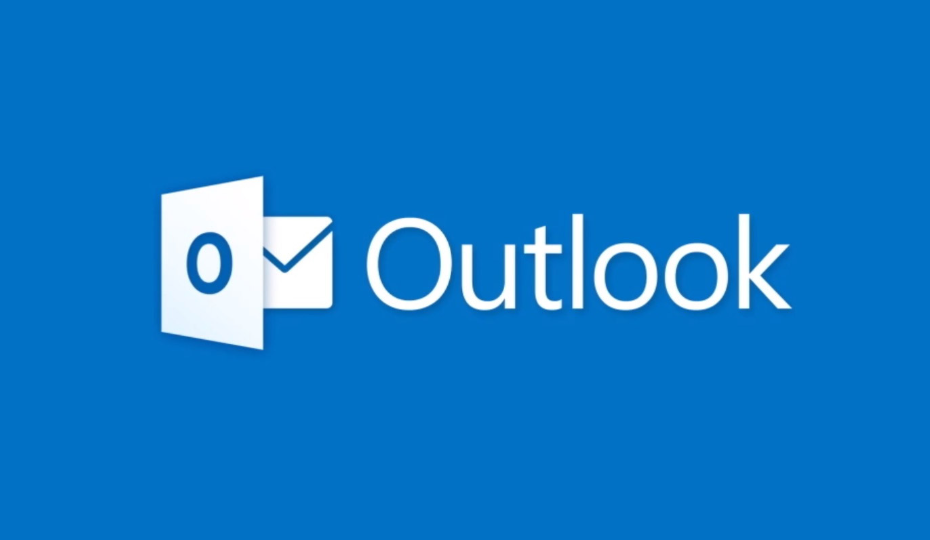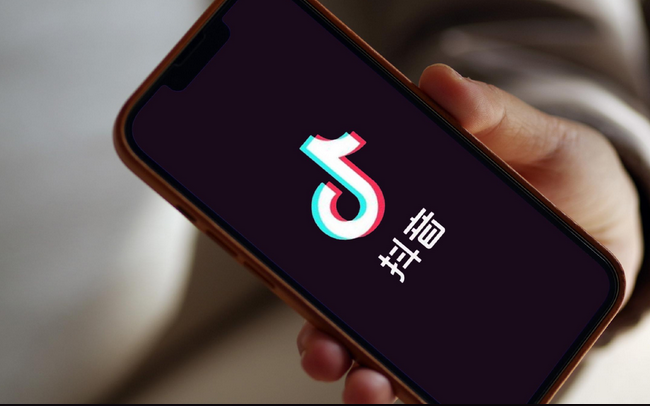Word页眉页脚设置教程详解
对于一个文章开发者来说,牢固扎实的基础是十分重要的,golang学习网就来带大家一点点的掌握基础知识点。今天本篇文章带大家了解《Word如何设置页眉页脚 教程详解》,主要介绍了,希望对大家的知识积累有所帮助,快点收藏起来吧,否则需要时就找不到了!
在Word中插入页眉页脚的正确方法是:1. 打开文档后点击“插入”选项卡,选择“页眉”或“页脚”并从预设样式中选择或自定义编辑;2. 进入编辑模式后可在虚线框内添加文字、图片、日期、页码等内容,并通过“页眉和页脚工具”设置页码位置及格式;3. 若要首页无页眉页脚,需勾选“首页不同”,若文档仅一页则应先插入“分节符(下一页)”;4. 设置奇偶页不同页眉页脚时,勾选“奇偶页不同”后分别编辑奇数页与偶数页内容;5. 修改页码起始数字可通过“页码格式”设置,并注意分节文档需逐节设置且更新目录页码。

Word里插入页眉页脚,说白了就是给你的文档加上头和尾,用来放一些重复出现的信息,比如页码、标题、公司logo啥的,让文档看起来更专业,也方便读者阅读。

解决方案
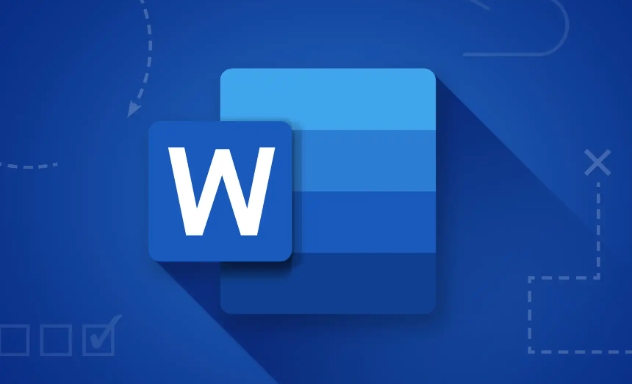
打开你的Word文档,找到“插入”选项卡,然后在“页眉和页脚”组里,你会看到“页眉”和“页脚”两个按钮。
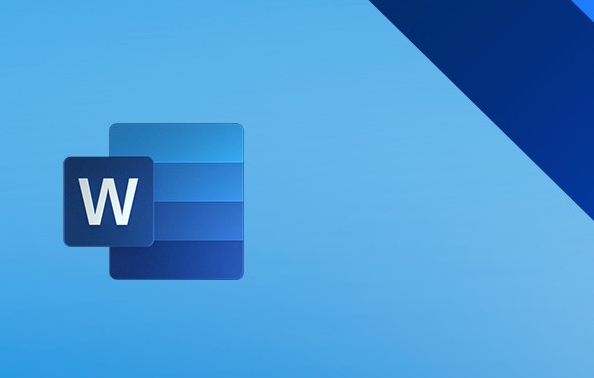
插入页眉/页脚: 点击“页眉”或“页脚”,会弹出一个下拉菜单,里面有很多预设的样式,你可以直接选择一个你喜欢的。当然,你也可以选择“编辑页眉”或“编辑页脚”,自己来设计。
自定义页眉/页脚: 如果你选择了“编辑页眉/页脚”,Word会进入页眉/页脚编辑模式。你会看到文档的顶部和底部出现虚线框,这就是页眉和页脚区域。
- 添加内容: 在页眉/页脚区域,你可以输入文字、插入图片、日期、时间、页码等等。
- 设置页码: 要插入页码,点击“页眉和页脚工具”下的“页码”按钮,选择页码的位置和样式。Word会自动为你更新页码。
- 调整格式: 你可以像编辑普通文本一样,调整页眉/页脚的字体、大小、颜色、对齐方式等等。
- 不同页面不同页眉/页脚: 有时候,你可能需要让不同的页面有不同的页眉/页脚,比如首页不显示页码,或者奇偶页显示不同的内容。在“页眉和页脚工具”下的“选项”组里,你可以勾选“首页不同”或“奇偶页不同”。
退出页眉/页脚编辑模式: 编辑完成后,点击“关闭页眉和页脚”按钮,或者双击文档正文区域,就可以退出页眉/页脚编辑模式了。
如何让首页没有页眉页脚?
这个需求很常见,比如论文或者报告的封面通常不需要页眉页脚。上面已经提到了,在“页眉和页脚工具” -> “选项”里勾选“首页不同”。但是,这里有个坑:如果你的文档只有一页,勾选这个选项可能不会生效。 这是因为Word默认情况下,如果文档只有一页,它会把首页也当成正文页。
解决方法是,在文档开头插入一个“分节符(下一页)”。 操作步骤:
- 光标放在文档开头。
- 选择“布局”选项卡 -> “分隔符” -> “下一页”。
这样,你的文档就被分成了两个节,第一节是首页,第二节是正文页。然后,在“页眉和页脚工具” -> “选项”里勾选“首页不同”,并确保光标在首页的页眉/页脚区域,删除首页的页眉/页脚内容即可。
如何设置奇偶页不同的页眉页脚?
有些正式的文档,奇数页和偶数页的页眉页脚内容是不同的,比如左边是章节标题,右边是页码。 同样,在“页眉和页脚工具” -> “选项”里勾选“奇偶页不同”。 勾选后,你会发现Word会自动生成“奇数页页眉”和“偶数页页眉”两个区域。分别在这两个区域设置不同的内容即可。
需要注意的是,如果你之前已经设置了页眉/页脚,勾选“奇偶页不同”后,Word可能会把之前的设置复制到奇数页或偶数页。 你需要手动调整另一页的页眉/页脚内容。
页眉页脚里的页码怎么从指定数字开始?
有时候,我们需要页码不是从1开始,比如前面有目录或者摘要,正文才从1开始。
- 双击页眉或页脚区域,进入编辑模式。
- 点击“页眉和页脚工具” -> “页码” -> “页码格式”。
- 在弹出的“页码格式”对话框中,找到“起始页码”选项,输入你想要开始的数字。
- 点击“确定”。
需要注意的是,如果你的文档分节了,你需要分别设置每个节的起始页码。 确保光标在需要设置的节的页眉/页脚区域,然后再进行上述操作。 另外,如果你的目录是自动生成的,还需要更新目录的页码,否则目录里的页码可能还是从1开始。 方法是,右键点击目录,选择“更新域”,然后选择“更新整个目录”。
今天带大家了解了的相关知识,希望对你有所帮助;关于文章的技术知识我们会一点点深入介绍,欢迎大家关注golang学习网公众号,一起学习编程~
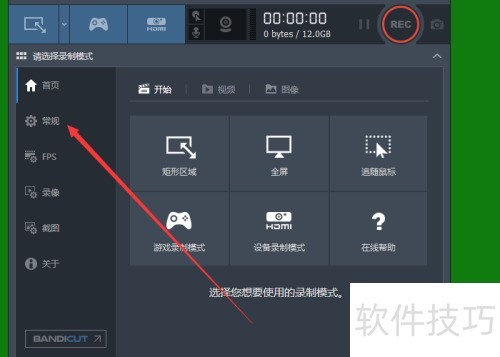 BANDICAM切换语言设置方法
BANDICAM切换语言设置方法
- 上一篇
- BANDICAM切换语言设置方法

- 下一篇
- Snipaste截图带阴影设置教程
-

- 文章 · 软件教程 | 5分钟前 |
- Win11安装非商店应用教程及旁加载方法
- 366浏览 收藏
-

- 文章 · 软件教程 | 16分钟前 |
- 微信聊天记录加密技巧全攻略
- 326浏览 收藏
-
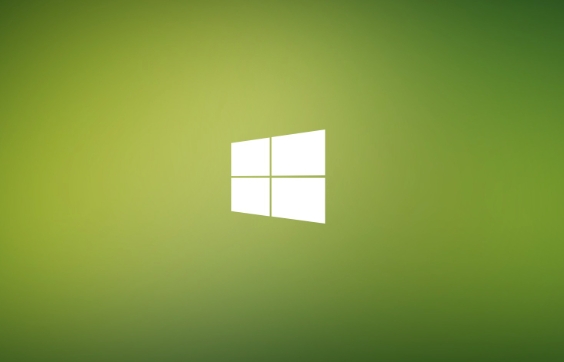
- 文章 · 软件教程 | 17分钟前 |
- Win10共享文件夹设置教程局域网共享指南
- 500浏览 收藏
-

- 文章 · 软件教程 | 18分钟前 |
- Windows11小组件语言怎么改
- 215浏览 收藏
-

- 前端进阶之JavaScript设计模式
- 设计模式是开发人员在软件开发过程中面临一般问题时的解决方案,代表了最佳的实践。本课程的主打内容包括JS常见设计模式以及具体应用场景,打造一站式知识长龙服务,适合有JS基础的同学学习。
- 543次学习
-

- GO语言核心编程课程
- 本课程采用真实案例,全面具体可落地,从理论到实践,一步一步将GO核心编程技术、编程思想、底层实现融会贯通,使学习者贴近时代脉搏,做IT互联网时代的弄潮儿。
- 516次学习
-

- 简单聊聊mysql8与网络通信
- 如有问题加微信:Le-studyg;在课程中,我们将首先介绍MySQL8的新特性,包括性能优化、安全增强、新数据类型等,帮助学生快速熟悉MySQL8的最新功能。接着,我们将深入解析MySQL的网络通信机制,包括协议、连接管理、数据传输等,让
- 500次学习
-

- JavaScript正则表达式基础与实战
- 在任何一门编程语言中,正则表达式,都是一项重要的知识,它提供了高效的字符串匹配与捕获机制,可以极大的简化程序设计。
- 487次学习
-

- 从零制作响应式网站—Grid布局
- 本系列教程将展示从零制作一个假想的网络科技公司官网,分为导航,轮播,关于我们,成功案例,服务流程,团队介绍,数据部分,公司动态,底部信息等内容区块。网站整体采用CSSGrid布局,支持响应式,有流畅过渡和展现动画。
- 485次学习
-

- ChatExcel酷表
- ChatExcel酷表是由北京大学团队打造的Excel聊天机器人,用自然语言操控表格,简化数据处理,告别繁琐操作,提升工作效率!适用于学生、上班族及政府人员。
- 3213次使用
-

- Any绘本
- 探索Any绘本(anypicturebook.com/zh),一款开源免费的AI绘本创作工具,基于Google Gemini与Flux AI模型,让您轻松创作个性化绘本。适用于家庭、教育、创作等多种场景,零门槛,高自由度,技术透明,本地可控。
- 3428次使用
-

- 可赞AI
- 可赞AI,AI驱动的办公可视化智能工具,助您轻松实现文本与可视化元素高效转化。无论是智能文档生成、多格式文本解析,还是一键生成专业图表、脑图、知识卡片,可赞AI都能让信息处理更清晰高效。覆盖数据汇报、会议纪要、内容营销等全场景,大幅提升办公效率,降低专业门槛,是您提升工作效率的得力助手。
- 3457次使用
-

- 星月写作
- 星月写作是国内首款聚焦中文网络小说创作的AI辅助工具,解决网文作者从构思到变现的全流程痛点。AI扫榜、专属模板、全链路适配,助力新人快速上手,资深作者效率倍增。
- 4567次使用
-

- MagicLight
- MagicLight.ai是全球首款叙事驱动型AI动画视频创作平台,专注于解决从故事想法到完整动画的全流程痛点。它通过自研AI模型,保障角色、风格、场景高度一致性,让零动画经验者也能高效产出专业级叙事内容。广泛适用于独立创作者、动画工作室、教育机构及企业营销,助您轻松实现创意落地与商业化。
- 3833次使用
-
- pe系统下载好如何重装的具体教程
- 2023-05-01 501浏览
-
- qq游戏大厅怎么开启蓝钻提醒功能-qq游戏大厅开启蓝钻提醒功能教程
- 2023-04-29 501浏览
-
- 吉吉影音怎样播放网络视频 吉吉影音播放网络视频的操作步骤
- 2023-04-09 501浏览
-
- 腾讯会议怎么使用电脑音频 腾讯会议播放电脑音频的方法
- 2023-04-04 501浏览
-
- PPT制作图片滚动效果的简单方法
- 2023-04-26 501浏览